
时间:2021-05-21 02:21:31 来源:www.win10xitong.com 作者:win10
最近一段时间,有不少网友来问小编,要是遇到了win10系统显示“错误720”的问题该怎么办?如果对于老鸟来说就很简单就可以处理,但是对于新手处理win10系统显示“错误720”的问题就很难,要是你想不方便向专业人士寻求帮助,其实是可以完全自己独立解决的。小编在这里先给出一个解决这个问题的步骤:1.打开“控制面板”随后点击“网络和Internet—>网络和共享中心”。2.打开后点击左侧的“更改适配器设置”就这个问题很简单的解决了。下面我们就结合上相关图片,给大家详细描述win10系统显示“错误720”的具体介绍。
具体解决步骤如下:
1.打开“控制面板”,然后点击“网络和互联网——网络和共享中心”。

2.打开后,单击左侧的“更改适配器设置”。
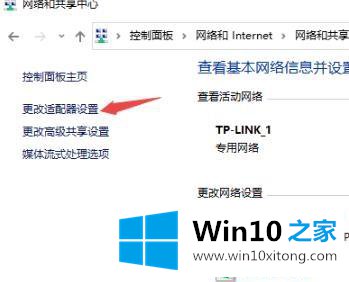
3.右键单击连接的网络,然后选择属性。

4.然后双击“互联网协议版本4(TCP/IPv4)”。
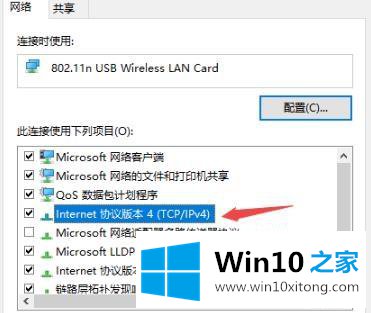
5.最后,勾选“自动获取IP地址”和“自动获取DNS服务器地址”,点击确定。
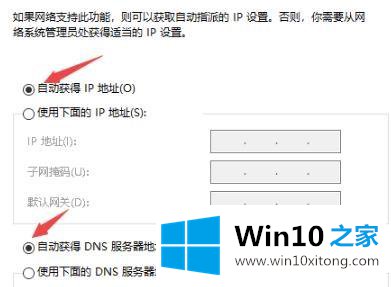
以上是win10系统上显示的“错误720”的详细解决方案。如果遇到同样的情况,不妨学习一下上面的方法来解决。
到这里,win10系统显示“错误720”的具体介绍就全部结束了,希望这篇文章对大家有所帮助,多谢支持。